



윈도우 11은 사용자 경험을 개선하기 위해 새로운 기능을 추가 했습니다. ‘클립보드검색 기록’이라는 메뉴가 추가 되었습니다. 컴퓨터에서 텍스트나 이미지을 복사하여 붙여넣을때 사용되는 기능이라고 보시면 됩니다.클립보드 검색기록 기능을 활성화하면 최대25개의 텍스트 와 이미지 항목을 편리하게 사용하실 수 있습니다.

윈도우 11 클립보드 검색기록 사용방법
윈도우 11 클립보드 검색기록 사용방법
Windows 11 클립보드 기록은 시간이 지남에 따라 클립보드에 복사한 항목을 액세스하고 관리할 수 있는 기능입니다. 가장 최근에 복사한 항목만 사용하는 대신, 복사한 최근 항목을 모두 보고 붙여넣을 수 있습니다. 이에는 텍스트, 이미지 및 기타 콘텐츠가 포함됩니다.
클립보드 검색 기록자동방식은?
- 클립보드 기록 활성화: 클립보드 기록을 사용하려면 먼저 활성화해야 합니다. 설정 > 시스템 > 클립보드로 이동하여 클립보드 기록 옵션을 켜면 됩니다.
- 클립보드 기록 접근: 활성화된 후, Windows 키 + V를 눌러 클립보드 기록을 열 수 있습니다. 그러면 최근에 복사한 항목 목록이 표시되는 작은 창이 열립니다. 목록에서 원하는 항목을 클릭하면 붙여넣을 수 있습니다.
- 클립보드 기록 관리: 이 창에서 개별 항목을 지우거나 전체 클립보드 기록을 지울 수도 있습니다. 모든 항목을 지우려면 설정 > 시스템 > 클립보드로 이동하여 클립보드 데이터 지우기에서 지우기를 클릭합니다.
- 디바이스 간 동기화: Microsoft 계정을 사용하는 경우, 클립보드 기록을 다른 디바이스와 동기화할 수 있습니다. 이 기능은 클립보드 설정 메뉴에서 디바이스 간 동기화 섹션에서 활성화할 수 있습니다.
클립보드 기록은 여러 정보를 자주 복사하고 붙여넣는 경우에 정말 유용한 기능입니다.

윈도우 11 클립보드 검색기록 활성화 방법
윈도우 11클립보드 검색 기록 기능을 사용 방법은 아래 이미지를 참고하시기 바랍니다.
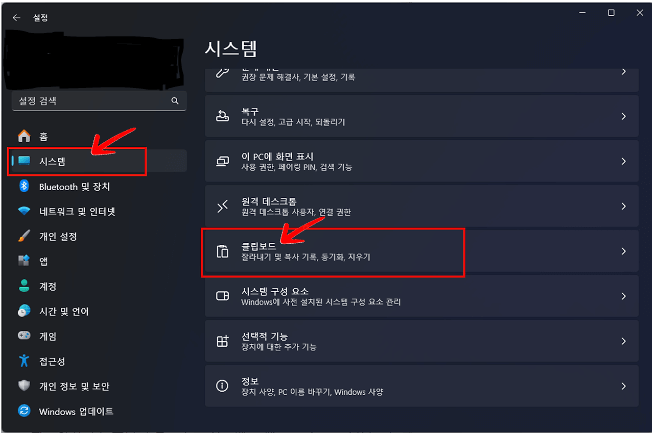
- 윈도우 11 설정 앱을 실행 합니다.
- 왼쪽의 시스템 메뉴를 클릭 후 오른쪽 상세 목록에서 클릭보드 클릭합니다.
- 클립보드 검색 기록의 토글 버튼을 활성화 합니다.
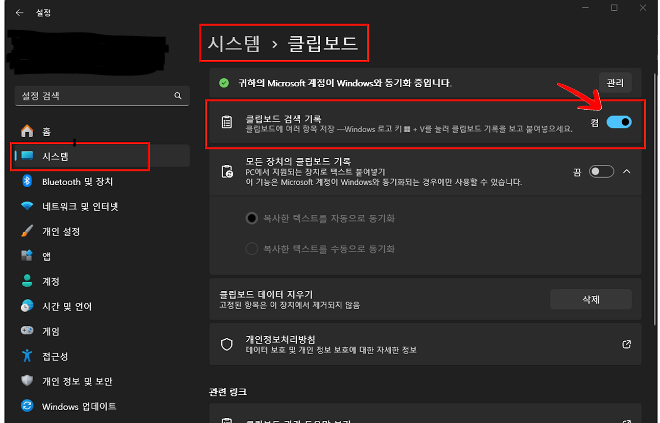
- 설정을 활성화 되었으면 클립보드를 실행하여 기록이 되어 있는지 확인을 합니다.
- 윈도우키 +v를 실행하면 클립보드창이 나오고 현재 내 컴퓨터에서 클립보드에 기록이 되어 관리되고 있는지 확인하실수 있습니다.
- 클립보드에 저장된 내용은 재사용이 가능하며, 원하는 클립보드 항목을 선택하면 워드나 메모장 등 쉽게 붙여넣기를 하실 수 있습니다. 최대25개의 항목을 관리하실 수 있으니 필요하실때마다 편리하게 이용하시면 됩니다.
윈도우 11클립보드검색기록 삭제 방법
윈도우 11클립보드 기록 테이터 삭제방법은 아래 이미지에서 확인하실 수 있습니다.
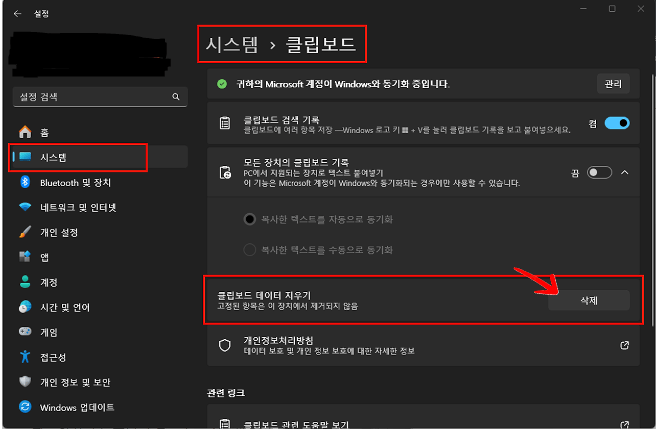
윈도우 11 클립보드 검색기록 사용방법
- 시스템에서 클립보드 데이터 지우기 선태 클릭하시면 데이터가 삭제됩니다.
- 모드 장치 클립보드 기록을 활성화 하면 컴퓨터와 연결되어 있는 핸드폰 등의 기기에서 동기화가 되어 컴퓨터에서 복사한 텍스트나 이미지를 핸드폰에서 붙여 넣기하여 사용이 가능합니다.
결론
이상 윈도우 11 클립보드 검색기록 에 대하여 알아보았습니다. 짧은 텍스트와 이미지를 관리하시기에는 편리하게 이용하실 수있으니 한번들 사용해보시기 바랍니다.









